Thủ thuật giúp ẩn giấu những hình ảnh, video riêng tư trên smartphone
Chuyển đổi số - Ngày đăng : 16:05, 10/11/2020
Không chỉ là một thiết bị liên lạc hay giải trí, smartphone giờ đây như một “két sắt”, chứa toàn bộ các thông tin cá nhân, bao gồm cả những thông tin riêng tư và nhạy cảm mà người dùng không muốn người ngoài biết được.
Đôi khi, bạn có những hình ảnh hoặc video quan trọng, riêng tư hay nhạy cảm chứa trên smartphone và không muốn người khác xem được. Tuy nhiên, trong trường hợp bạn vô tình để quên điện thoại ở đâu đó, mang điện thoại đi sửa hoặc cho người khác mượn smartphone, có khả năng những dữ liệu quan trọng này sẽ bị người khác lấy mất và rò rỉ ra bên ngoài.
Video Hider là ứng dụng miễn phí, cho phép người dùng tạo ra một “két sắt” với mã bảo vệ ngay trên smartphone để chứa các hình ảnh, video quan trọng và nhạy cảm của mình. Sau khi dữ liệu được chuyển vào “két sắt”, cần phải có mã khóa mới có thể xem được những nội dung đã được bảo vệ.
Với Video Hider, người dùng có thể an tâm lưu trữ các dữ liệu quan trọng và riêng tư trên smartphone để xem hoặc sử dụng ở bất kỳ đâu, nhưng vẫn đảm bảo được an toàn và tránh được nguy cơ dữ liệu bị lấy cắp hoặc rò rỉ.
Hiện tại, Video Hider chỉ có phiên bản dành cho Android, người dùng có thể tìm và tải trên kho ứng dụng Google Play, hoặc có thể download trực tiếp tại đây hoặc tại đây (tương thích Android 4.3 trở lên).
Hướng dẫn cài đặt và thiết lập ứng dụng
Ứng dụng có giao diện hoàn toàn bằng tiếng Việt nên rất dễ dàng và thuận tiện cho người dùng.
Trong lần đầu tiên sử dụng, Video Hider sẽ yêu cầu người dùng khởi tạo mật khẩu để bảo vệ cho các nội dung được ứng dụng che giấu. Nhấn nút “Đặt mã PIN” từ giao diện thiết lập hiện ra ban đầu, rồi nhập và xác nhận mã pin (bao gồm 4 ký tự) tại giao diện sau đó.
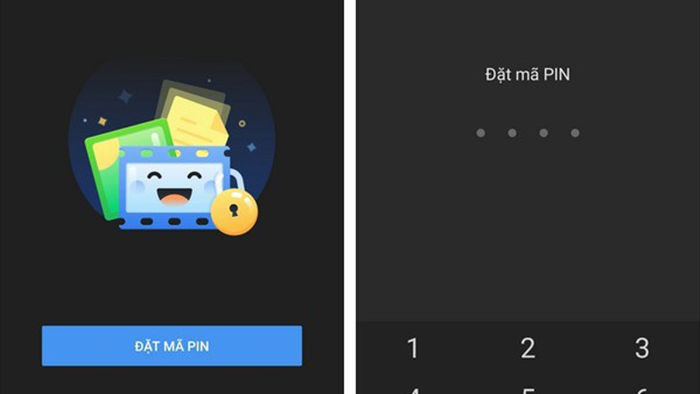
Sau khi thiết lập mã PIN, tại giao diện tiếp theo, một hộp thoại khác hiện ra để người dùng điền địa chỉ email của mình. Đây là địa chỉ email được sử dụng để khôi phục lại mã PIN bảo mật của ứng dụng nếu người dùng bị quên mã PIN. Bạn điền địa chỉ email vào hộp thoại hiện ra, hoặc chọn “Tự động nhập Email” để chọn một trong các tài khoản email đã đăng nhập sẵn trên smartphone để sử dụng.
Nhấn nút “Kế tiếp” ở góc trên bên phải giao diện ứng dụng để tiếp tục.
Bước tiếp theo, Video Hider sẽ xin người dùng cấp quyền truy cập vào bộ nhớ trên smartphone để có thể lưu trữ và bảo vệ hình ảnh, video. Bạn nhấn nút “Cho phép” từ hộp thoại hiện ra để cấp quyền cho ứng dụng.
Như vậy, bạn đã hoàn tất quá trình thiết lập Video Hider để ứng dụng có thể bảo vệ các nội dung riêng tư và nhạy cảm trên smartphone.
Hướng dẫn sử dụng Video Hider để bảo vệ hình ảnh, video riêng tư trên smartphone
Sau khi hoàn tất các bước thiết lập, mỗi khi bạn kích hoạt Video Hider, ứng dụng sẽ yêu cầu người dùng nhập mật khẩu đã thiết lập ở trên để đăng nhập.
Sau khi đăng nhập, giao diện của ứng dụng sẽ được chia ra thành 3 thư mục, bao gồm “Download”, “Video” và “Hình ảnh”. Trong trường hợp cần ẩn giấu một file ảnh hoặc video, bạn nhấn vào biểu tượng dấu “+”, chọn “Nhập tệp” từ menu hiện ra.
Danh sách toàn bộ các file ảnh và video đang có trên smartphone (bao gồm cả thẻ nhớ đang gắn vào smartphone) sẽ được hiển thị đầy đủ và được phân chia ra thành 2 tab riêng biệt (Hình ảnh và video) để người dùng có thể dễ dàng tìm và lựa chọn những file ảnh và video cần được ẩn giấu.
Bạn có thể đánh dấu chọn đồng thời nhiều file, sau đó nhấn nút “Nhập vào” ở góc trên bên phải để đưa các file đã chọn vào bên trong ứng dụng Video Hider.
Tại hộp thoại hiện ra, bạn chọn thư mục bên trong Video Hider mà mình muốn sử dụng để chứa video hoặc hình ảnh. Để tiện quản lý, bạn nên đưa các video vào thư mục “Video” và các file ảnh vào bên trong thư mục “Hình ảnh” của ứng dụng Video Hider.
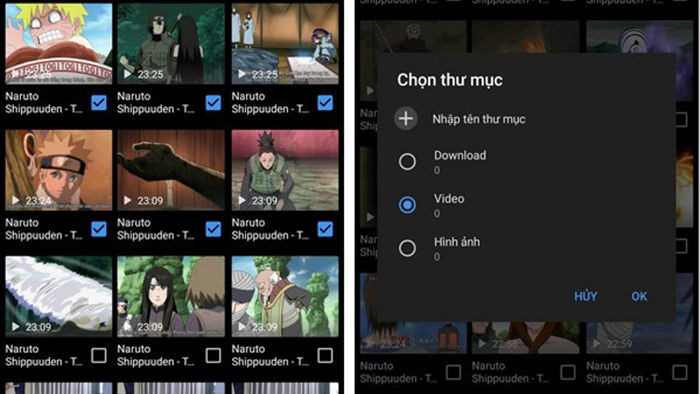
Như vậy các file ảnh hoặc video đã được chọn sẽ được đưa vào bên trong ứng dụng Video Hider sẽ biến mất trên smartphone và được giữ hoàn toàn bí mật, chỉ có mật khẩu của ứng dụng mới có thể xem được những nội dung này.
Bạn có thể xem nội dung của các file đang được che giấu ngay bên trong ứng dụng Video Hider mà không cần phải đưa các file này ra bên ngoài.
Trong trường hợp muốn đưa những file ảnh và video đang được giấu bên trong ứng dụng Video Hider về trạng thái bình thường (trạng thái công khai trên smartphone), bạn truy cập vào ứng dụng Video Hider, tìm đến file cần khôi phục, nhấn vào biểu tượng dấu 3 chấm ở phía sau tên file, chọn “Chuyển xuất” từ menu hiện ra.
Như vậy file đã chọn sẽ được chuyển ra khỏi ứng dụng Keep Photos Secret và được đưa về trạng thái bình thường như ban đầu.
Bạn cũng có thể tạo ra nhiều album bên trong ứng dụng Video Hider để lưu những file ảnh/video sao cho dễ quản lý và tìm kiếm khi cần xem nội dung.
Bảo vệ dữ liệu bên trong Video Hider để tránh bị xóa nhầm
Một điều cần lưu ý đó là các dữ liệu được giấu bên trong Video Hider sẽ bị xóa hoàn toàn nếu người dùng gỡ bỏ ứng dụng trước khi khôi phục các dữ liệu này về trạng thái công khai. Do vậy trước khi xóa ứng dụng, bạn cần phải phục hồi lại những hình ảnh hoặc video đang được ứng dụng này che giấu.
Để tránh trường hợp vô tình gỡ bỏ ứng dụng Video Hider khiến các dữ liệu đang được ẩn giấu bên trong đó bị mất, bạn nên kích hoạt chế độ bảo vệ của ứng dụng. Để kích hoạt tính năng này, từ giao diện chính của Video, nhấn vào nút 3 chấm ở góc trên bên phải, chọn “Cài đặt”.
Tại giao diện hiện ra, bạn chọn mục “Ngăn chặn tệp tin bị mất”, sau đó nhấn vào nút “Kích hoạt bảo vệ” tại giao diện tiếp theo.
Nhấn nút “Kích hoạt” từ hộp thoại hiện ra rồi chọn tiếp nút “Bật” ở giao diện sau đó.
Như vậy, bạn đã kích hoạt chế độ bảo vệ trên Video Hider để người khác không thể tự ý gỡ bỏ ứng dụng, làm mất các dữ liệu quan trọng đang được Video Hider bảo vệ.
Tuy nhiên, khi kích hoạt chế độ bảo vệ, người dùng không thể gỡ bỏ ứng dụng Video Hider theo cách thông thường. Trong trường hợp muốn gỡ bỏ ứng dụng này, bạn truy cập vào mục “Cài đặt” và chọn “Ngăn chặn tệp tin bị mất” như ở trên, nhấn vào tùy chọn “Tắt bảo vệ” rồi nhấn nút “Tắt” từ hộp thoại hiện ra.
Bây giờ, bạn đã có thể tiến hành gỡ bỏ ứng dụng Video Hider nếu không còn có nhu cầu sử dụng.
Nhìn chung, Video Hider là một ứng dụng nhỏ gọn nhưng hữu ích, giúp người dùng có thể che giấu được những nội dung quan trọng hoặc riêng tư mà không muốn ai biết đến hoặc khám phá được.
